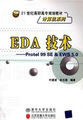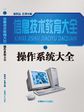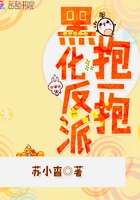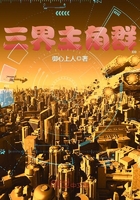(2)【颜色】面板中,设置矩形笔触颜色为“无”,填充颜色类型为“线性”,从左至右第1个色块颜色为“1E2128”,第2个色块颜色为“黑色”,如图7-15所示。
(3)使用“渐变变形工具”调整填充方向和位置,如图7-16所示。然后选择“选择工具”
双击矩形将其转换为“绘制对象”。最后利用【对齐】面板将矩形与舞台水平中齐,以方便后面各组成元素的摆放。
3.设计外壳光影效果
复制已绘制的矩形,然后选择“光影效果”层,将矩形粘贴到当前位置,调整其填充颜色如图7-17所示。在【颜色】面板中设置从左至右第1个色块和第4个色块颜色为“白色”
且其【Alpha】值为“40%”,第2个色块和第3个色块颜色为“白色”且其【Alpha】值为“0%”。
(a)填充效果(b)调色器设置
4.设计倒影效果
(1)同时选择并复制舞台中的两个矩形,然后选择图层“倒影”,并将复制内容粘贴到当前位置,保持其选择状态,选择【修改】→【变形】→【垂直翻转】菜单命令将其上下翻转,最后使用向下方向键调整其位置。
(2)利用“矩形工具”绘制一个笔触为“无”,填充颜色类型为“线性”的矩形,覆盖在倒影上,调整渐变位置和方向如图7-18所示。在【颜色】面板中设置从左至右第1个色块颜色为“白色”且其【Alpha】值为“0%”,第2个色块颜色为“白色”,如图7-19所示。
5.设计屏幕和按钮圆盘
(1)选择图层“屏幕圆盘”,使用“基本矩形工具”绘制一个宽、高为“150×65”像素的矩形,其圆角为“6”,在【颜色】面板中设置笔触颜色为“CCCCCC”,笔触高度为“1”,填充颜色类型为“线性”,从左至右第1个色块颜色为“0273E3”,第2个色块颜色为“1C8CFD”,如图7-20所示。最后调整其填充方向和矩形位置如图7-21所示。
(2)使用“基本椭圆工具”绘制一个宽、高均为“110像素”的圆形,在【属性】面板中设置其填充颜色为“32353A”,内径参数为“37”,其属性设置如图7-22所示。
(3)利用“选择工具”分别双击绘制的矩形和圆形,将其转换为“绘制对象”。最后效果如图7-23所示。
6.制作控制按钮
(1)选择填充“控制按钮”,使用“椭圆工具”在按钮圆盘中心绘制一个与圆盘内圆大小相同的圆形,在【颜色】面板中设置其笔触颜色为“无”,填充颜色类型为“放射状”,从左至右第1个色块颜色为“666666”,第2个色块颜色为“1C1E20”,如图7-24所示。然后使用“渐变变形工具”调整其中心位置到左上角。
(2)利用“选择工具”选择绘制的圆形,按F8键将其转换为名为“播放暂停”的按钮元件,然后双击元件进入其内部编辑。
(3)在图层中的“按下”帧插入关键帧,使用“渐变变形工具”调整其中心位置到右下角。
(4)新建“图层2”,使用“多角星形工具”和“矩形工具”绘制出播放暂停的图形,其笔触为“无”,填充颜色为“白色”,如图7-25所示。
(5)选择绘制的图形,按F8键将其转换为影片剪辑元件,名称使用默认,然后分别在“图层2”的“指针经过”帧和“按下”
帧插入关键帧,选择“指针经过”帧中的元件,在【属性】面板中设置其颜色参数。在【滤镜】面板中添加一个发光特效,设置发光颜色为“9900CC”。
(6)选择“按下”帧中的元件,在【滤镜】面板中为其添加一个发光特效,设置发光颜色为“9900CC”,然后将元件向右下角移动一点位置。
(7)在“点击”帧插入空白关键帧,使用“矩形工具”绘制一个鼠标感应区,完成后各帧中的按钮状态如图7-26所示。
(8)返回主场景,使用绘图工具在按钮圆盘左侧绘制出“上一首”按钮的图形。
(9)选择绘制的图形,按F8键将其转换为名为“上一首”的按钮元件,然后双击元件进入其内部,再次选择所绘制图形,按F8键将其转换为影片剪辑元件,名称使用默认,以便设置颜色参数和添加滤镜。
(10)使用相同于制作“播放暂停”按钮的方法,分别在“指针经过”帧设置其颜色参数并添加发光滤镜;在“按下”帧添加发光滤镜,但不移动位置;在“点击”帧绘制鼠标感应区。
(11)返回主场景,使用同样的方法可制作“加音量”按钮和“减音量”按钮,并将“上一首”按钮复制一个再左右翻转后放于按钮圆盘右侧。
7.设计屏幕元素
(1)选择图层“加载进度”,使用“矩形工具”在屏幕中绘制一个宽、高为“130×5”像素的矩形,设置其笔触颜色和填充颜色都为“白色”,笔触高度为“1”,如图7-27所示。然后选择里面的填充,按F8键将其转换为名为“加载进度”的影片剪辑元件,转换时将其注册点设在左侧。
(2)复制“加载进度”元件,选择“播放进度”
层,将其粘贴到当前位置,按Ctrl+B键将其分离成图形,再按F8键将其转换为名为“播放进度”的影片剪辑元件,同样将其注册点设在左侧。
(3)双击“播放进度”元件进入其内部,在【颜色】面板中设置填充颜色为“线性”,从左至右第1、3、5色块颜色为“FF00FF”,第2、4色块颜色为“FD92FE”。然后使用“渐变变形工具”调整填充方向为从上到下填充。
(4)返回主场景,使用“文本工具”,将文本类型设为“动态文本”,分别在屏幕的顶部和右下角添加一个文本框,设置顶部文本框的字体为“黑色”,大小为“18”,颜色为“D200A7”并加粗。设置右下角文本框的字体为“Arial”,大小为“12”,颜色为“白色”。
8.为元件添加实例名称
(1)选择“播放暂停”按钮元件,在【属性】面板中设置其实例名称为“play-pause-btn”。
(2)使用同样的方法设置其他元件的实例名,如图7-28所示。
9.输入控制代码
(1)选择图层“AS3.0”第1帧,按F9键,打开【动作】面板,在此输入控制代码。
(2)首先定义将要用到的变量和类的实例。
(10)保存Flash文件,复制一个MP3文件到Flash原文件的保存位置,并重命名为“music.mp3”,然后测试影片,一个具有时尚外观的MP3播放器就制作完成,使用它就可以播放喜爱的本地音乐或网络歌曲。
通过本案例的学习,不但可以学会一个时尚MP3播放器的制作,而且可以学到一些常见立体特效的制作方法,如边缘光影效果、立体倒影效果等。通过控制代码可以学到对声音的控制方法,以及控制加载进度、播放进度等的方法。
7.4典型案例-制作记忆游戏动画
记忆游戏的原理是利用一个人的记忆力,记住翻开卡片的图案,然后找出与之图案相同的卡片以消除。在此实例的制作过程中,将会展示ActionScrip3.0面向对象的编程思想,所有的操作封装到一个类中,并以文件的形式保存在外部。这样不但可以在扩展类的功能方面更加方便,而且可以使整个程序的运行逻辑更加清晰。设计思路包括设计背景、设计界面元素、添加控制代码。设计效果如图7-29所示效果。
具体的制作过程如下。
1.创建图层
(1)新建一个Flash文档,设置帧频为“60”,其他文档属性使用默认参数。
(2)再新建两个图层,从上到下依次重命名为“AS3.0”层、“元素”层和“背景”层。
2.制作背景
(1)选择图层“背景”,选择【文件】→【导入】→【导入到舞台】菜单命令,将素材“第7章\记忆游戏\记忆游戏背景.jpg”文件导入,设置其宽、高为“550×400”像素并与舞台居中对齐。
(2)使用“基本矩形工具”绘制一个宽、高都为“326像素”的矩形,设置其笔触颜色为“666666”,笔触高度为“3”,填充颜色为“无”,圆角参数为“10”,位置坐标X、Y分别为“112”、“52”。
(3)同时选中背景图片和矩形,按Ctrl+B键将其分离,然后单独选择矩形框内部的图片区域,按F8键将其转换为影片剪辑元件。打开【属性】面板,在【颜色】下拉列表中选择【Alpha】
选项,并设置其值为“15%”。
3.添加界面元素
(1)选择【文件】→【导入】→【打开外部库】菜单命令,将素材“第7章\记忆游戏\记忆游戏素材库.fla”文件打开,在按住Ctrl键同时选择“Click.mp3”、“Match.mp3”、“卡片”、“开始”、“重来一次”5个素材并拖曳到【库】中。
注意:其中“Click.mp3”和“Match.mp3”分别为翻转卡片和消除卡片时播放的声音;“卡片”为游戏中使用的卡片,它有“背景”和“图案”两个图层,在“图案”图层的每个关键帧上都有一个不同的图案,共18个图案;“开始”和”重来一次”分别用做开始和结束时的按钮。
(2)选择图层“元素”第1帧,将“开始”元件拖曳到舞台,放置在矩形框下侧并左右居中对齐。然后在【属性】面板中设置其实例名称为“playbtn”。
(3)使用“文本工具”在舞台中分别写上游戏说明标题和说明文字,并左右居中到舞台。
可根据个人喜好设置文字属性。
(4)在图层“元素”的第2帧插入空白关键帧,新建一个影片剪辑元件,并命名为“游戏主体对象”,单击【确定】按钮进入元件内部进行编辑。
(5)选择“文本工具”,文本类型选择“动态文本”,单击舞台放入一个文本框,利用“选择工具”选中文本框,在【属性】面板中设置其字体为“TimesNewRoman”,字体大小为“25”,颜色为“0033CC”,加粗并选择“居中对齐”。然后调整其宽为“200”,位置坐标X、Y分别为“175”、“10”。最后设置其实例名称为“gameTimetxt”。
(6)返回主场景,将元件“游戏主体对象”拖曳到舞台并调整其位置坐标X、Y都为“0”。
(7)在图层“背景”第3帧插入帧,在图层“元素”第3帧插入空白关键帧,将元件“重来一次”拖曳到舞台,放置在矩形框下侧并左右居中对齐。然后在【属性】面板中设置其实例名称为“playAgainbtn”。
(8)利用“文本工具”在舞台中设置一个文本框,在【属性】面板中设置其字体大小为“40”,其他属性保持先前设置。然后调整其宽为“300像素”,位置坐标X、Y都为“125”,最后设置其实例名称为“showscore”。
4.添加帧标签
(1)在图层“AS3.0”第2帧插入关键帧,选中该帧,在【属性】面板中设置其帧标签为“playgame”,如图7-30所示。
(2)同样在该图层第3帧插入关键帧,设置帧标签为“result”。
5.添加帧上的控制代码
(1)选中图层“AS3.0”第1帧,打开【动作】面板,输入开始游戏的控制代码。
6.添加“卡片”元件动画代码
(1)保存该Flash文件,并记住原文件的保存位置。打开【库】面板,用鼠标右键单击“卡片”元件,在弹出的快捷菜单中选择【链接】命令,在打开的【链接属性】对话框中勾选“为ActionScript导出”复选按钮和“在第一帧导出”复选按钮,然后在【类】后输入类名“Card”,如图7-31所示。
(2)单击【确定】按钮,若弹出提示对话框,也同样单击【确定】按钮使设置生效。
(3)选择【文件】→【新建】菜单命令,选择“ActionScript文件”,单击【确定】按钮新建一个代码文件,在这里输入代码用于扩展“Card”类的功能。
(4)保存该代码文件到Flash原文件所在的目录,并设置文件名必须为类的名称“Card”。
7.添加游戏主体控制代码
(1)在【库】面板中,右键单击“Click.mp3”,在弹出的快捷菜单中选择【链接】命令,在打开的【链接属性】对话框中勾选“为ActionScript导出”复选按钮,然后设置其类名为“ClickSound”。
(2)使用同样的方法,设置“Match.mp3”的类名为“MatchSound”;设置元件“游戏主体对象”的类名为“MemoryGameObject”。
(3)新建一个代码文件并以“MemoryGameObject”为文件名保存到Flash原文件所在目录。在这里输入游戏主体的控制代码。
最后保存代码文件和Flash原文件并测试影片。下面就可以让大脑开动起来,努力记住翻开的卡片,争取用最短的时间消除掉舞台中所有的卡片。
该实例充分展示了ActionScript的功能和作用,其中大部分功能和游戏逻辑都是由代码实现的,而且使用了ActionScript3.0面向对象的思想,通过定义和扩展类的方法使得程序逻辑更加清晰。其中需要注意以下问题:
外部代码文件中的类必须包含在包中;扩展类时,【链接属性】中的类名、外部文件名和代码文件中的类名三者必须一致;对于游戏逻辑的分析,应尽量考虑到所有可能出现的情况;时间轴EnterFrame事件,第2次创建之前应先对其进行移除,否则可能同时有两个响应事件副本运行。
小结
通过本章内容的学习,可以了解并掌握ActionScript3.0的编程思路和代码编写的方法,为开发复杂的Flash应用程序奠定了基础。
在实例制作过程中,不但可以学会在Flash作品中常见特殊效果的制作方法,而且可以掌握以下常用的编程技巧和方法。
时间的获取及表示方法。
声音初始化、播放、停止、音量的控制等方法。
数的循环、时间的换算、随机分布一些数组元素等技巧。
事件的添加和使用方法。
类的外部扩展及使用方法。
ActionScript的功能远比本章所介绍的要强大,若想进一步研究使用ActionScript3.0开发较大的应用程序或游戏,则需要参看ActionScript的帮助文档或相关资料,并在实践中掌握各种内置类的使用方法。
思考与练习
1.ActionScript3.0有哪些特点?
2.ActionScript3.0编程语言的基本语法有哪些?
3.ActionScript3.0中如何添加和移除事件?